9 soluciones para arreglar No molestar que no funciona en iPhone
Cuando no desea apagar su teléfono, No molestar (DND) es una función útil para filtrar las distracciones digitales. Las llamadas entrantes, los mensajes y las alertas de aplicaciones se silenciarán mientras usa No molestar. ¿Tienes una tarea que exige una intensa concentración? ¿O tal vez solo necesitas un tiempo a solas y no quieres que te molesten las llamadas telefónicas o los mensajes de texto? No molestar podría ser tu salvador.
No molestar, por otro lado, puede ser una molestia, especialmente cuando no funciona. Digamos que estás recibiendo llamadas y mensajes de texto a pesar de estar en No molestar. Alternativamente, DND evita que suene la alarma.
- ¿Por qué no funciona mi No molestar?
- Solución 1: verifique la configuración de No molestar
- Solución 2: desactivar las llamadas repetidas
- Solución 3: deshabilite o ajuste el horario de No molestar
- Solución 4: cambiar el estado del contacto
- Solución 5: cambiar la configuración de llamadas entrantes
- Solución 6: reinicie iPhone
- Solución 7: restablecer todas las configuraciones
- Solución 8: actualice su teléfono
- Solución 9: solucione el problema del sistema iOS con DrFoneTool – Reparación del sistema
Solución 1: verifique su configuración de No molestar
Cuando bloquea su teléfono inteligente, No molestar en iOS silenciará sus llamadas entrantes y alarmas. Aquí se explica cómo usar la función que le permite silenciar todas las alertas de notificación mientras usa su teléfono.
- Abra el menú Configuración > No molestar (Configuración > No molestar).
- Seleccione Siempre en la sección Silencio.
Si No molestar no amortigua las llamadas entrantes mientras usa su iPhone o mientras está bloqueado, continúe con la siguiente alternativa.
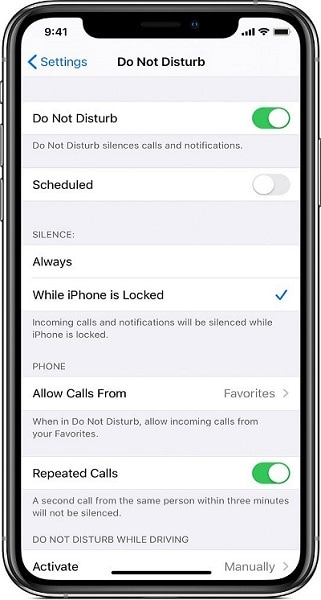
Solución 2: desactivar las llamadas repetidas
Cuando No molestar está activado, las llamadas telefónicas, los mensajes de texto y otras alertas de aplicaciones se silencian, pero las personas aún pueden contactarlo si lo llaman varias veces. Sí, la opción No molestar de su iPhone puede ser anulada por llamadas repetidas (del mismo individuo.
Desactive las llamadas repetidas en la configuración de No molestar de su dispositivo para evitar que esto ocurra.
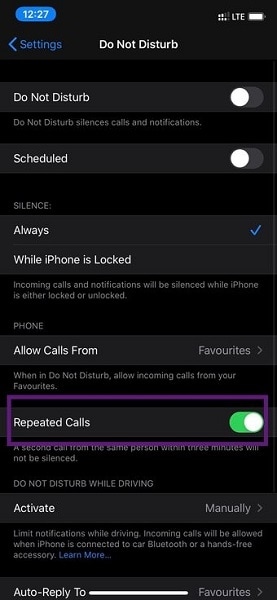
Solución 3: deshabilite o ajuste el horario de No molestar
Si observa que No molestar solo funciona en ciertos momentos del día, verifique que no haya creado accidentalmente un horario de No molestar. Asegúrate de que la opción Programar esté desactivada en Configuración > No molestar.
Si crea un horario de No molestar, vuelva a verificar que las horas de silencio (horas de inicio y finalización) estén configuradas correctamente. Verifique las horas elegidas así como la designación del meridiano (es decir, AM y PM).
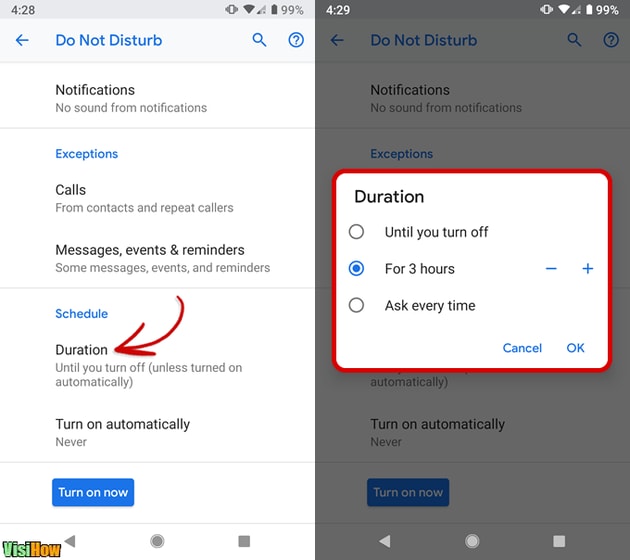
Solución 4: cambiar el estado del contacto
Sus contactos ‘favoritos’ pueden anular la configuración de No molestar de su iPhone. Cuando marca un contacto como favorito en su iPhone, esa persona puede comunicarse con usted en cualquier momento del día o de la noche (mediante una llamada telefónica o un mensaje de texto), incluso si No molestar está activado.
Por lo tanto, si recibe llamadas de un contacto aleatorio cuando No molestar está activado, asegúrese de no haber marcado accidentalmente el contacto como favorito. Para verificar sus contactos favoritos en su iPhone o iPad, siga las instrucciones a continuación. También le enseñaremos cómo eliminar un contacto de su lista de favoritos.
- Toque Favoritos en la esquina inferior izquierda de la aplicación Teléfono. Haga una referencia cruzada de los contactos en la lista y esté atento a cualquier nombre extraño o desconocido.
- Toque Editar en la esquina superior derecha para desmarcar un contacto.
- Mantenga presionado el botón rojo menos (—).
- Finalmente, elija Listo para guardar el cambio y toque Eliminar para eliminar el contacto de la lista.
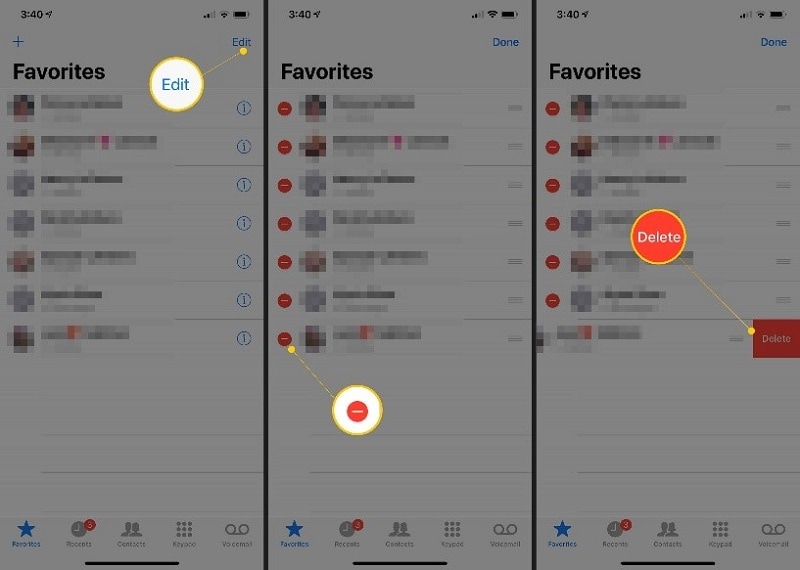
Solución 5: cambiar la configuración de llamadas entrantes
Cuando No molestar está habilitado en su iPhone o iPad, ¿no silencia las llamadas entrantes? Es posible que esto se deba a que ha habilitado No molestar para aceptar todas las llamadas entrantes. Seleccione Permitir llamadas en el menú No molestar.
Asegúrese de que esté seleccionado ‘Favoritos’ o ‘Nadie’. Si desea silenciar solo las llamadas entrantes de números desconocidos cuando está en No molestar, puede elegir Todos los contactos.
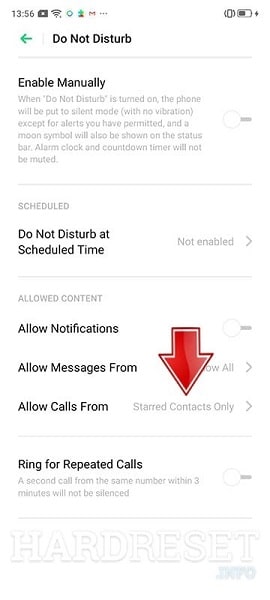
Solución 6: reinicie iPhone
Un reinicio del dispositivo es un remedio probado y verdadero para una variedad de problemas extraños de iOS. Apague su iPhone y vuelva a encenderlo después de unos segundos si No molestar aún no funciona. Asegúrese de que No molestar esté activado y configurado correctamente de acuerdo con sus preferencias.
Solución 7: restablecer todas las configuraciones
Solo las llamadas telefónicas, los mensajes y otras alertas de aplicaciones deben silenciarse mientras se usa No molestar. Sus despertadores y recordatorios no se apagarán. Sorprendentemente, algunos usuarios de iPhone informaron que No molestar a veces interfiere con las alertas y el sonido de la alarma.
Si esto se ajusta a su situación actual, considere restablecer la configuración en su dispositivo. Esto restaurará la configuración predeterminada de fábrica de su dispositivo (red, widgets, alertas, etc.). Vale la pena señalar que se eliminarán sus alarmas.
Tenga en cuenta que restablecer la configuración en su iPhone o iPad no eliminará sus archivos o documentos multimedia.
Para restablecer todas las configuraciones, vaya a Configuración > General > Restablecer > Restablecer todas las configuraciones e ingrese el código de acceso de su teléfono.
Esto tomará de 3 a 5 minutos, tiempo durante el cual su dispositivo se apagará y encenderá. Después de eso, active No molestar y configure una alarma falsa. Verifique si la alarma suena a la hora programada.
Solución 8: actualice su teléfono
Si el sistema operativo de su teléfono tiene un problema, varias funciones y aplicaciones pueden dejar de funcionar. Es difícil saber si No molestar no está funcionando debido a una falla de software. Como resultado, asegúrese de que su iPhone y iPad estén ejecutando la versión de iOS más reciente. Para ver si hay una nueva actualización de iOS para su teléfono inteligente, vaya a Configuración> General> Actualización de software.
Solución 9: solucione el problema del sistema iOS con DrFoneTool – Reparación del sistema
Dr. Fone, una herramienta de reparación del sistema iOS, puede solucionar el problema de no funcionamiento de No molestar. Esta aplicación proporciona una solución de un solo clic para cualquier problema que pueda tener con su iPhone u otros dispositivos Apple. Las formas de resolver el problema ‘iOS 12 No molestar favoritos no funcionan’ son las siguientes:

DrFoneTool – Reparación del sistema
Solucionar problemas de iPhone sin pérdida de datos.
- Solo arregla tu iOS a la normalidad, sin pérdida de datos.
- Solucionar varios problemas del sistema iOS atascado en modo de recuperación, logo blanco de Apple, pantalla en negro, bucle al inicio, etc.
- Corrige otros errores de iPhone y de iTunes, como Error de iTunes 4013, Error 14, Error de iTunes 27,Error de iTunes 9, y más.
- Funciona para todos los modelos de iPhone, iPad y iPod touch.
- Totalmente compatible con la última versión de iOS.

- En la ventana principal de Dr. Fone, seleccione ‘Reparación del sistema’.

- Conecte su iPhone, iPad o iPod touch a su computadora usando el conector Lightning que viene con su dispositivo. Cuando Dr. Fone detecta su dispositivo iOS, tiene dos opciones: Modo estándar o Modo avanzado.
NB: el modo normal resuelve la mayoría de las dificultades de la máquina iOS al mantener los datos del usuario. Al eliminar todos los datos en la computadora, la opción avanzada soluciona una serie de otros problemas de la máquina iOS. Si el modo habitual no funciona, simplemente cambie al modo avanzado.

- El programa reconoce la forma de modelo de su iDevice y muestra los modelos de marco de iOS a los que se puede acceder. Para continuar, elija una versión y haga clic en ‘Iniciar’.

- Después de eso, puede descargar el firmware de iOS. El procedimiento puede llevar algún tiempo debido al tamaño del firmware que necesitamos descargar. Asegúrese de que la red no se interrumpa durante todo el procedimiento. Si el firmware no se actualiza correctamente, aún puede descargarlo usando su navegador y luego usar ‘Seleccionar’ para restaurar el firmware descargado.

- La herramienta comienza a validar el firmware de iOS después de la actualización.

- En un par de minutos, su sistema iOS estará completamente funcional. Simplemente tome la computadora en sus manos y espere a que se inicie. Ambos problemas del dispositivo iOS se han solucionado.

Conclusión
Para tener una mejor visión de la situación, analizamos los 6 métodos principales que pueden emplearse si el iPhone No molestar no funciona. Puede intentar activar la función en el menú Configuración. Después de eso, intente reiniciar el iPhone para verificar si la funcionalidad funciona o no. Además, puede intentar restablecer la configuración. Si esto falla, la mejor opción es utilizar Dr. Fone para resolver el problema. La mayoría de las veces, el empleo de Dr. Fone resolverá el problema. También puede experimentar con las opciones de Restricciones. Si ninguna de las otras opciones funciona, el restablecimiento de fábrica es el último recurso.
No molestar es como un perro mascota que se porta bien y obedece las órdenes al pie de la letra. Si lo configura correctamente, no debería tener problemas con la funcionalidad. Si ninguna de las técnicas de solución de problemas anteriores resuelve el problema, comuníquese con el Soporte de Apple o vaya a un proveedor de servicios de Apple autorizado cerca de usted para que inspeccionen su iPhone en busca de daños en el software o el hardware. También puede restablecer su dispositivo a la configuración de fábrica, pero asegúrese de hacer una copia de seguridad de su información y datos con el software DrFoneTool.
últimos artículos